Практическая работа №11
Выполнение вычислений в табличном процессоре MS Excel. Создание и редактирование диаграмм. Интеграция приложений
Цель работы:
1. Выполнение вычислений в таблицах Excel.
2. Ознакомление с приемами работы по созданию и редактированию диаграмм.
3. Освоение способов интеграции объектов, созданных в различных приложениях:
· вставка электронной таблицы и диаграммы в текстовый документ;
· редактирование вставленной таблицы средствами Excel;
· вставка в документ Excel фрагментов текстового документа и рисунков.
Продолжительность работы: 4 часа.
Задание 1. Создание таблицы и выполнение вычислений
Запустите табличный процессор Excel.
Создайте новый файл.
Присвойте листу 1 имя Вычисления.
Выделите весь лист Ctrl-A и очистите его командой ПРАВКА →Очистить →Все.
Создайте приведенную на рис. 4.11 таблицу.
Сохраните работу в своей папке в виде файла Таблицы и диаграммы.xls.
Выполните необходимые вычисления, используя там, где это необходимо, абсолютные адреса ячеек или их имена.
Рассчитайте суммарную выручку и доход фирмы. Сохраните работу.
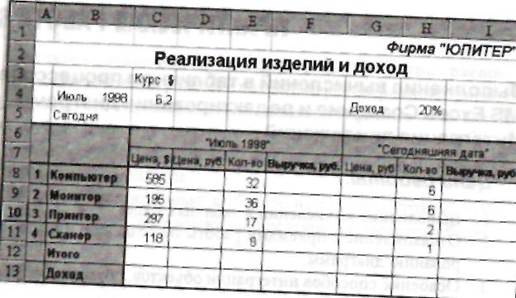
Рис. 4.11. Реализация изделий и доход
На основе проведенных расчетов создайте новую таблицу по приведенному ниже образцу и с помощью команды меню ВСТАВКА →Диаграмма постройте объемную гистограмму (рис. 4.12).
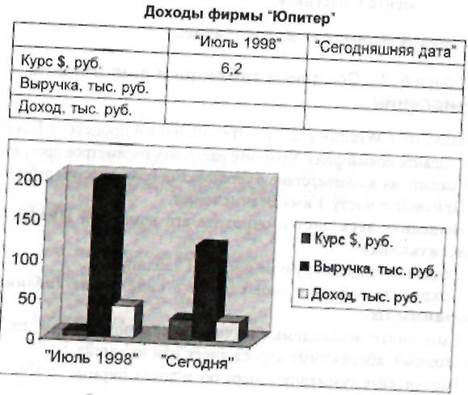
Рис. 4.12. Доходы фирмы «Юпитер»
Проанализируйте полученные результаты. Сохраните работу.
Задание 2. Работа с таблицами и диаграммами
В файле Таблицы и диаграммы.xls ., созданном в прошлой работе, активизируйте Лист 2. Присвойте листу 2 имя Динамика.
Выделите весь лист Ctrl-A и очистите его командой ПРАВКА →Очистить →Все.
Составьте таблицу по приведенному на рис 4.13 образцу.
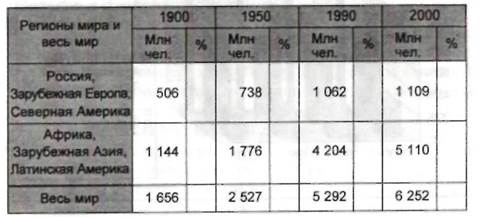
Рис. 4.13. Динамика изменения численности населения Земли в XX веке
Ячейкам последней строки (с числами) присвойте собственные имена, которые используйте в качестве абсолютных ссылок при вычислении данных в процентах. Чтобы присвоить ячейке собственное имя (или удалить имя), щелкните на ней курсором и вызовите команду ВСТАВКА →Имя →Присвоить (Определить). (Например, имена мир1900, мир1950, мир1990, мир2000).
Заполните ячейки таблицы с процентами, выполнив необходимые вычисления и используя в качестве абсолютных ссылок имена ячеек в строке «Весь мир».
Отформатируйте данные в таблице, используя команды меню ФОРМАТ →Ячейки.
Оформите таблицу рамками и заливкой.
Сохраните работу.
Выделите в таблице несмежные столбцы с численностью населения (млн чел.).
С помощью команды ФОРМАТ →Столбцы →Скрыть скройте (временно удалите из таблицы) выделенные столбцы. Оставьте только столбцы с процентным составом.
Выделите всю оставшуюся таблицу.
Постройте диаграмму на основе созданной таблицы, используя кнопку Мастер диаграмм. Тип диаграммы выберите по своему вкусу (пример см. на рис. 4.14).
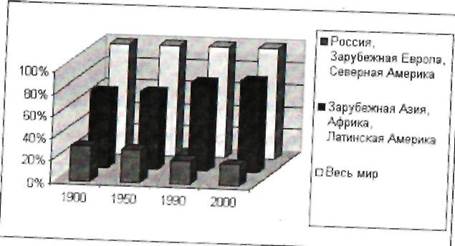
Рис. 4.14. Динамика изменения численности населения Земли
Проанализируйте содержание построенной диаграммы. Измените тип диаграммы.
Почему в этом случае не следует использовать круговую диаграмму?
Для редактирования диаграммы нужно выделить ее щелчком мыши, а затем использовать команды контекстного меню или меню ФОРМАТ.
Аналогично можно редактировать и отдельные элементы диаграмм. Исследуйте возможности редактирования созданных диаграмм. Сохраните работу.
С помощью команды меню СЕРВИС →Параметры →Вид скройте и снова восстановите сетку на рабочем листе.
Сохраните работу.
Задание 3. Интеграция приложений
Вставка и внедрение диаграмм
Выделите диаграмму Доходы фирмы "Юпитер" и поместите ее в буфер обмена.
Скопируйте файл Adres.doc в свою папку и откройте его. С помощью команды меню ПРАВКА →Специальная вставка вставьте диаграмму в документ Word - файл Adres.doc, находящийся в Вашей папке, двумя различными способами:
1) вставить как Метафайл Windows;
2) вставить как Диаграмму Microsoft Excel (объект) при активизированном переключателе Связать.
Сделайте двойной щелчок поочередно на каждой из диаграмм.
Проанализируйте результаты вставки первым и вторым способом.
Сохраните работу и сверните окно программы Word.
В документе Таблицы и диаграммы. xls увеличьте в 3 раза сумму дохода в таблице, на основе которой построена диаграмма Доходы фирмы "Юпитер".
Распахните окно программы Word. Обратите внимание на то, как изменился вид диаграммы, связанной с документом Excel.






